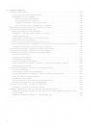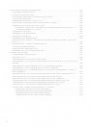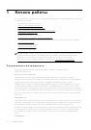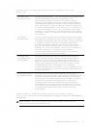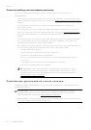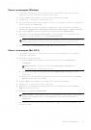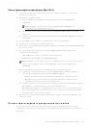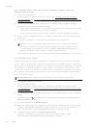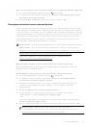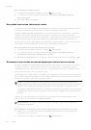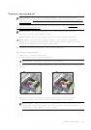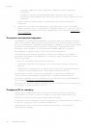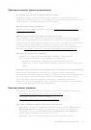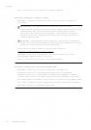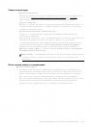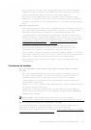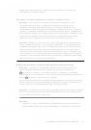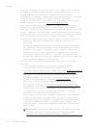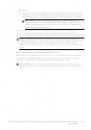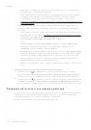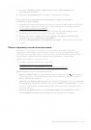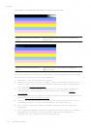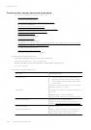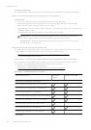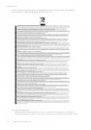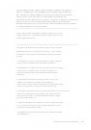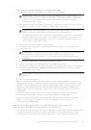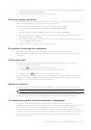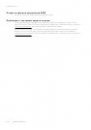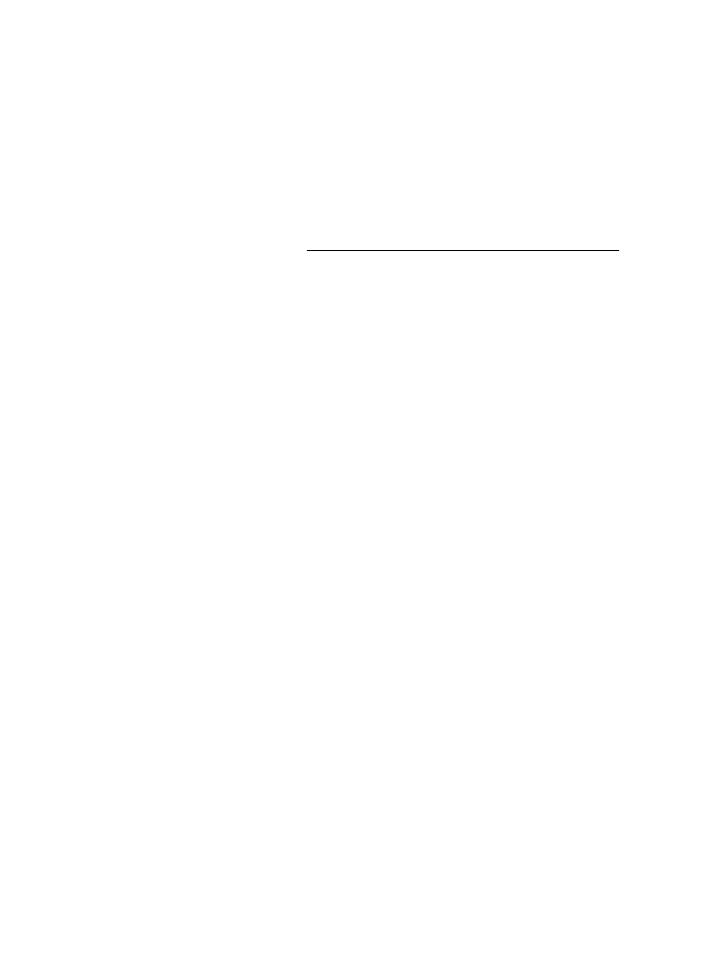
Шаг 3. Убедитесь, что брандмауэр не блокирует обмен данными
Если встроенный веб-сервер недоступен, но компьютер и принтер имеют
активные соединения с одной и той же сетью, то возможно, что программное
обеспечение брандмауэра блокирует обмен данными между ними. Временно
отключите все запущенные на компьютере брандмауэры и снова попытайтесь
получить доступ к встроенному веб-серверу. Если веб-сервер доступен,
попытайтесь использовать принтер для печати.
Если при отключенном брандмауэре удается открыть встроенный веб-сервер и
использовать принтер, необходимо изменить конфигурацию брандмауэра, чтобы
компьютер и принтер могли обмениваться данными по сети. Дополнительную
информацию см. в разделе Настройка брандмауэра для работы с принтером.
Если встроенный веб-сервер доступен, но использовать принтер не удается
(даже с отключенным брандмауэром), попытайтесь включить брандмауэр для
обнаружения принтера. Дополнительную информацию см. в документации к
брандмауэру.
Шаг 4. Убедитесь, что принтер подключен и готов к работе
Если установлено программное обеспечение HP, можно проверить состояние
принтера с компьютера. Если принтер приостановлен или выключен, то
использовать его невозможно.
Чтобы проверить состояние принтера, следуйте инструкциям для
соответствующей операционной системы.
Windows
1. Выберите Пуск, Параметры, Принтеры или Принтеры и факсы.
- или -
Выберите Пуск, Панель управления и дважды щелкните Принтеры.
2. Если установленные принтеры не отображаются в режиме таблицы,
щелкните меню Вид и выберите Таблица.
3. В зависимости от состояния принтера выполните одно из следующих
действий.
а. Если принтер имеет состояние Отключен, щелкните его правой кнопкой
мыши и выберите Использовать принтер в оперативном режиме.
б. Если принтер имеет состояние Приостановлен, щелкните его правой
кнопкой мыши и выберите Возобновить печать.
4. Попробуйте использовать принтер по сети.
Mac OS X
1. На панели Dock щелкните Системные настройки и выберите Печать и факс
или Печать и сканирование.
2. Выберите принтер и щелкните Открыть очередь печати.
3. Если задание печати отложено, щелкните Возобновить.
4. Если работа принтера приостановлена, щелкните Возобновить работу
принтера.
Если после выполнения приведенных выше действий принтер можно
использовать, но признаки неисправности остаются, возможно, что нормальной
Устранение неполадок, связанных с беспроводной связью (HP Deskjet Ink Advantage 4625 e-All-
in-One series)
131